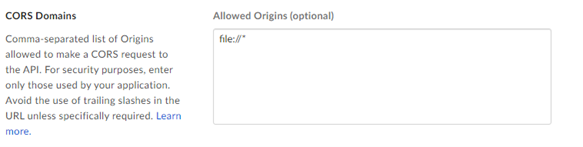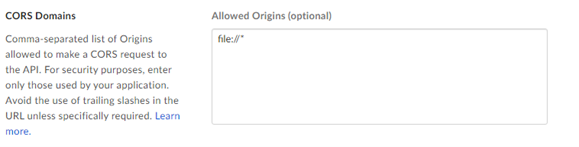Version | Description |
v2.5.6 | Compatible avec Alteryx Designer et Server 2021.4.2 correctif 6, 2022.1 correctif 4 et versions ultérieures. Nécessite AMP Engine. Correction d'un problème où l'outil Entrée de Box ne pouvait pas lire les données lorsqu'une colonne Excel contenait deux types de données. (TPM-4135) Correction d'un problème où les jetons Web JSON ne fonctionnaient pas dans les outils Box. (TPM-4115, TDCE-520) Correction d'un problème où SDK de Python ne signalait pas les erreurs DCM. (TPM-3929) Correction d'un problème où l'outil Entrée de Box ne conservait pas le type de données Date. (TDCE-537) Correction d'un problème où l'outil Sortie de Box convertissait des nombres en texte. (TDCE-453)
|
v2.5.5 | Compatible avec Alteryx Designer et Server 2021.4.2 Correctif 6, 2022.1 Correctif 4 et versions ultérieures. Nécessite AMP Engine. Suppression de l'utilisation du dossier .shiv. Ajout de la prise en charge pour Alteryx Designer et Server 2024.1. Correction d'un problème où l'outil Entrée de Box s'exécutait en continu lorsqu'il était configuré pour lire un jeu de données vide. (TPM-2453) Correction d'un problème où les outils Box ne pouvaient pas se connecter à un jeton JWT nouvellement généré. (TFLN-1855)
|
v2.5.4 | Compatible avec Alteryx Designer et Server 2021.4.2 Correctif 6, 2022.1 Correctif 4 et versions ultérieures. Nécessite AMP Engine. Correction d'un problème où l'outil Sortie de Box ne parvient pas à écrire le type de données FixedDecimal dans les fichiers YXDB. (TPM-2111) Correction d'un problème où l'outil Sortie de Box ne parvient pas à écraser certains fichiers Excel volumineux. (TPM-2169)
|
v2.5.2 | Compatible avec Alteryx Designer et Server 2021.4.2 Correctif 6, 2022.1 Correctif 4 et versions ultérieures. Nécessite AMP Engine. Pour Entrée de Box, ajout d'une option Inclure les sous-dossiers lors de l'utilisation de la recherche par caractères génériques, du téléchargement de fichiers localement ou lorsque l'utilisateur choisit de Traiter le fichier comme. Correction d'un problème de performance lors de l'utilisation de la recherche par caractères génériques dans Entrée de Box. (TPM-2027) Correction d'un problème où la recherche avec caractère générique renvoyait une erreur la première fois que workflow s'exécutait. (TPM-1847) Correction d'un problème où Sortie de Box ne pouvait pas écrire différents types de données de nombre et de date-time dans les fichiers YXDB. (TDCE-96, TPM-1958) Correction d'un problème où workflow échouait lorsque Sortie de Box était configurée pour utiliser le champ entrant pour nommer dynamiquement un ou plusieurs fichiers de sortie. (TPM-1980) Correction d'un problème où le panneau de configuration de Box affichait une erreur intermittente lorsqu'il était laissé ouvert pendant une longue période de temps. (TFLN-1210)
Problèmes connus Alteryx Server requiert la valeur AllowAll des paramètres du mode d'accès au SDK. |
v2.5.1 | Compatible avec Alteryx Designer et Server 2021.4.2 Correctif 6, 2022.1 Correctif 4 et versions ultérieures. Nécessite AMP Engine. Correction d'un problème où l'onglet Configurer le fichier était renvoyé lorsque les utilisateurs appuyaient sur Entrée dans le champ Chemin du fichier. (TFLN-1209) Correction d'un problème où la lecture d'un fichier XLSX avec des valeurs nulles entraînait une erreur. (TDCE-92) Correction d'un problème où une exécution de workflow avec les connecteurs Box utilisant l'authentification JWT ne s'exécutait pas après une journée, avec l'erreur cryptographie ou Jeton d'accès non valide. (TPM-1802) Correction d'un problème où Sortie de Box ne pouvait pas ajouter de données lorsqu'il contenait un caractère de délimiteur entre guillemets. (TDCE-28) Correction d'un problème où Sortie de Box ne parvenait pas à écrire les types de données date et date-time, ou changeait la date à 70 ans dans le futur. (TPM-1902)
Problèmes connus |
v2.5.0 | Compatible avec Designer 2021.4.2 Correctif 4, 2022.1 Correctif 2 et versions ultérieures. Nécessite AMP Engine. Ajout de la prise en charge pour DCM. Ajout d'une option pour remplacer une seule feuille ajoutée. Modification du comportement du champ de nom de feuille et de fichier à exclure des données écrites. Ajout d'une option pour conserver le champ de nom de feuille et de fichier. La validation SSL/TLS est désormais effectuée par rapport au magasin de certificats Windows. Compatible FIPS. Correction d'un problème avec le nommage dynamique des fichiers. (TPM-1688)
Problèmes connus |
v2.4.0 | Compatible avec Alteryx Designer version 2021.4.2 et ultérieure. Les options Ajouter et Remplacer créent désormais une nouvelle version du fichier plutôt que de supprimer l'ancien fichier et d'en créer une nouvelle. Cela préserve l'historique des versions du fichier et les liens partagés. Suppression de la limite de 100 fichiers téléchargés à partir d'un seul dossier.
|
v2.3.0 | |
v2.2.0 | Ajout d'une option pour transmettre les informations de colonne (noms de colonne et types de données) à l'outil connecté sans avoir besoin d'exécuter le workflow. Ajout de l'outil Sortie dynamique Ajout d'une option pour télécharger des fichiers locaux vers Box à l'aide de Sortie de Box. La case Écrire les en-têtes est désormais activée par défaut. Corrections de bugs mineurs.
|
v2.1.1 | |
v1.0.0 | Prend en charge les méthodes d'authentification OAuth (y compris SSO) et jeton d'accès Permet aux utilisateurs de télécharger les dossiers et les fichiers localement. Nécessite Alteryx Designer 2021.3 et versions ultérieures
|